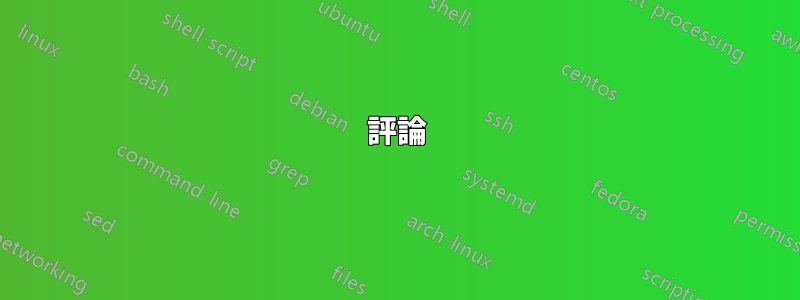
我安裝了三個作業系統:Windows 7、Windows 8.1 和 Windows 10。我已經刪除了 Windows 7 和 8.1 安裝(刪除了這些分割區)。我有一個螢幕截圖目前的情況。
是否可以擴充 Windows 10 分割區以取得更多空間?擴展此卷的選項目前呈灰色。
答案1
Windows 磁碟管理的功能非常有限,無法做到這一點。您需要一些第三方分割區工具來自由調整分割區大小。一些建議:
格帕特也能夠做到這一點,但根據我的經驗,它是最糟糕的分區工具,因為它在更改分區的起始偏移量的同時移動所有數據,就像在這種情況下一樣,因此速度非常慢,並且會帶來更多遺失資料的風險
答案2
如果您想在 Windows 磁碟管理員中擴充基本卷,則「可用空間」必須位於您要擴充的分割區之後。簡而言之,它必須是磁碟的下一個磁區。
您可以從 Microsoft 網站找到以下參考:
評論
- 在基本磁碟上,可用空間必須與具有焦點的磁碟區或分割區位於同一磁碟上。它還必須緊跟在具有焦點的捲或分區之後(即,它必須從下一個扇區偏移量開始)。
但是,您可以使用其他第 3方軟體來執行此操作。
答案3
如果您只想完成它,那麼您可以使用第三方軟體。這是最簡單的方法。易美分區大師(免費試用)是眾多解決方案之一,我在這種場合使用它。
要執行您想要的操作,您首先需要刪除分割區(具有可用空間的分割區),使其成為未指派的空間(如左側的分割區)。為此 -> 右鍵單擊該分割區,然後按一下“刪除分割區”並確認。然後您需要選擇系統分割區(您感興趣的),然後在視窗底部將其擴展到未分配空間的一側(在您的情況下為左側)。然後在左上角單擊勾號圖標以應用更改。這將導致彈出視窗顯示要求確認操作(應該是:刪除一個分割區並調整另一個分割區的大小)。應用變更將需要重新啟動系統(以便資料可以移動到磁碟的另一個磁區)。工作完成後,您應該得到以下結果:
100 MB NTFS 系統保留 ::: 931.42 GB Win10 (C:)
在您的電腦管理控制台中。
檢查截圖以供參考。



